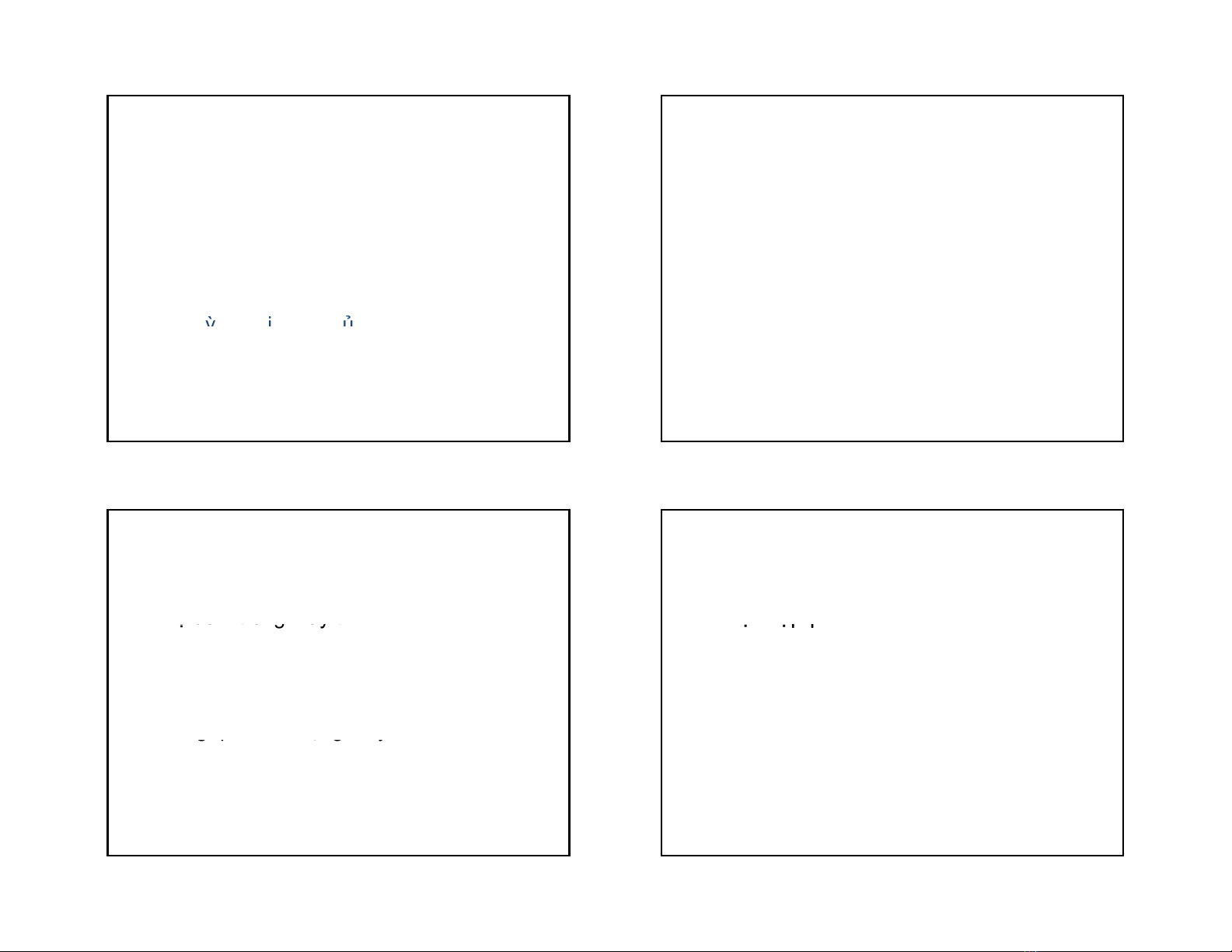
5/10/2013
1
TIN HỌC ĐẠI CƯƠNG
Số ĐVHT: 3
Số Tiết LT: 45
GV: Huỳnh ThịThu Thủy
GV:
Huỳnh
Thị
Thu
Thủy
HỌC PHẦN WINDOWSHỌC PHẦN WINDOWS
Gv:HuỳnhThịThuThủy2
Bài 1: KiếnthứccơbảnvềCNTT
và máy tính
1. H
ệ
đế
m
t
r
o
n
g
m
áy
t
ính
ệđế to g áyt
2. Đơn vị lưu trữ
3. Tập tin – thư mục
4. Kiến trúc tổng quát của máy tính
5. T
ổ
n
g
q
uan về m
ạ
n
g
má
y
tính
Gv:HuỳnhThịThuThủy3
gq ạgy
6. Virus tin học
1. Hệ đếm trong máy tính
a. H
ệ
th
ập
p
hân
ệ
ập
p
–Hệthập phân sửdụng 10 ký sốkhác
nhau là: 0, 1, 2, 3, 4, 5, 6, 7, 8, 9
Gv:HuỳnhThịThuThủy4
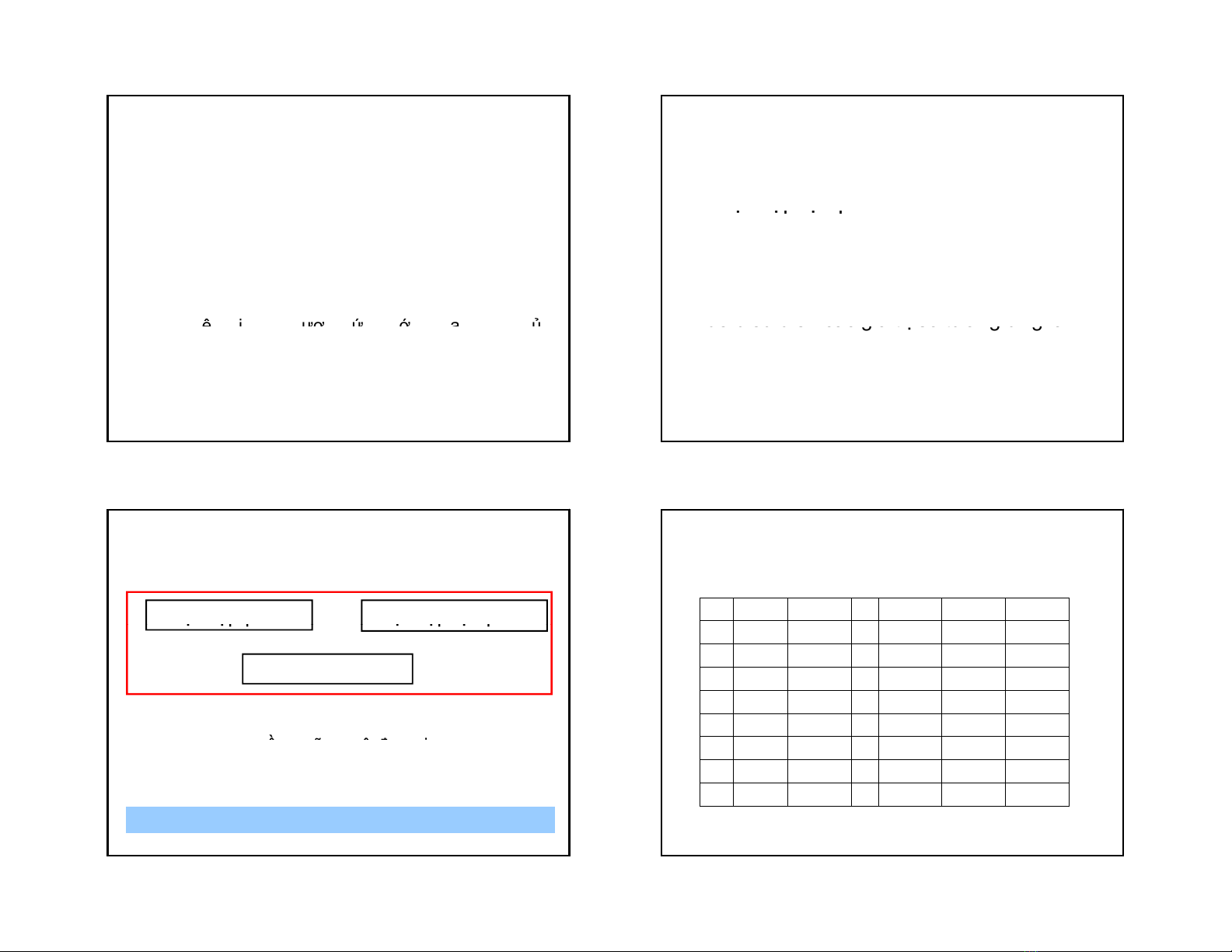
5/10/2013
2
1. Hệ đếm trong máy tính(tt)
b. Hệ nhị phân
–Gồm2chữsố:0và1.
–Mỗichữsốnhịphân gọilàBit(viếttắttừchữ
Binary digit).
Hệ
nhị
phân
tương
ứng
với
2
trạng
thái
của
Gv:HuỳnhThịThuThủy5
–
Hệ
nhị
phân
tương
ứng
với
2
trạng
thái
của
các linh kiệnđiệntửtrong máy tính chỉcó: Đóng
(có điện) ký hiệulà1vàtắt(khôngđiện) ký hiệu
là 0.
1. Hệ đếm trong máy tính(tt)
c. H
ệ
th
ập
l
ụ
c
p
hân
ệ ậpụp
•Hệ thập lục phân có 16 ký tự gồm 10 chữ
số từ 0 đến 9, và 6 chữ in A, B, C, D, E, F
để biểudiễn các giá trịsốtương ứng là
Gv:HuỳnhThịThuThủy6
để
biểu
diễn
các
giá
trị
số
tương
ứng
là
10, 11, 12, 13, 14, 15.
1. Hệ đếm trong máy tính(tt)
H
ệ
th
ập
p
hân H
ệ
th
ập
l
ụ
c
p
hân
Tùy thuộcvàotừng dạng phầnmềmvàcáchxử
lý
à
ó
ê
ầ
hữ
hệ
đ
ị
khá
h
là
ệ ậpp
Hệ nhị phân
ệ ậpụp
Gv:HuỳnhThịThuThủy7
Bộ xử lý của máy tính dùng hệ nhị phân làm đơn vị
lý
m
à
c
ó
y
ê
uc
ầ
un
hữ
ng
hệ
đ
ơnv
ị
khá
cn
h
au
là
hệnhịphân, hệthậplục phân, hệthập phân.
1. Hệ đếm trong máy tính(tt)
Dec Bin Hex Dec Bin Hex
0 0000 0 8 1000 8
1 0001 1 9 1001 9
2 0010 2 10 1010 A
3 0011 3 11 1011 B
4 0100 4 12 1100 C
Gv:HuỳnhThịThuThủy8
5 0101 5 13 1101 D
6 0110 6 14 1110 E
7 0111 7 15 1111 F
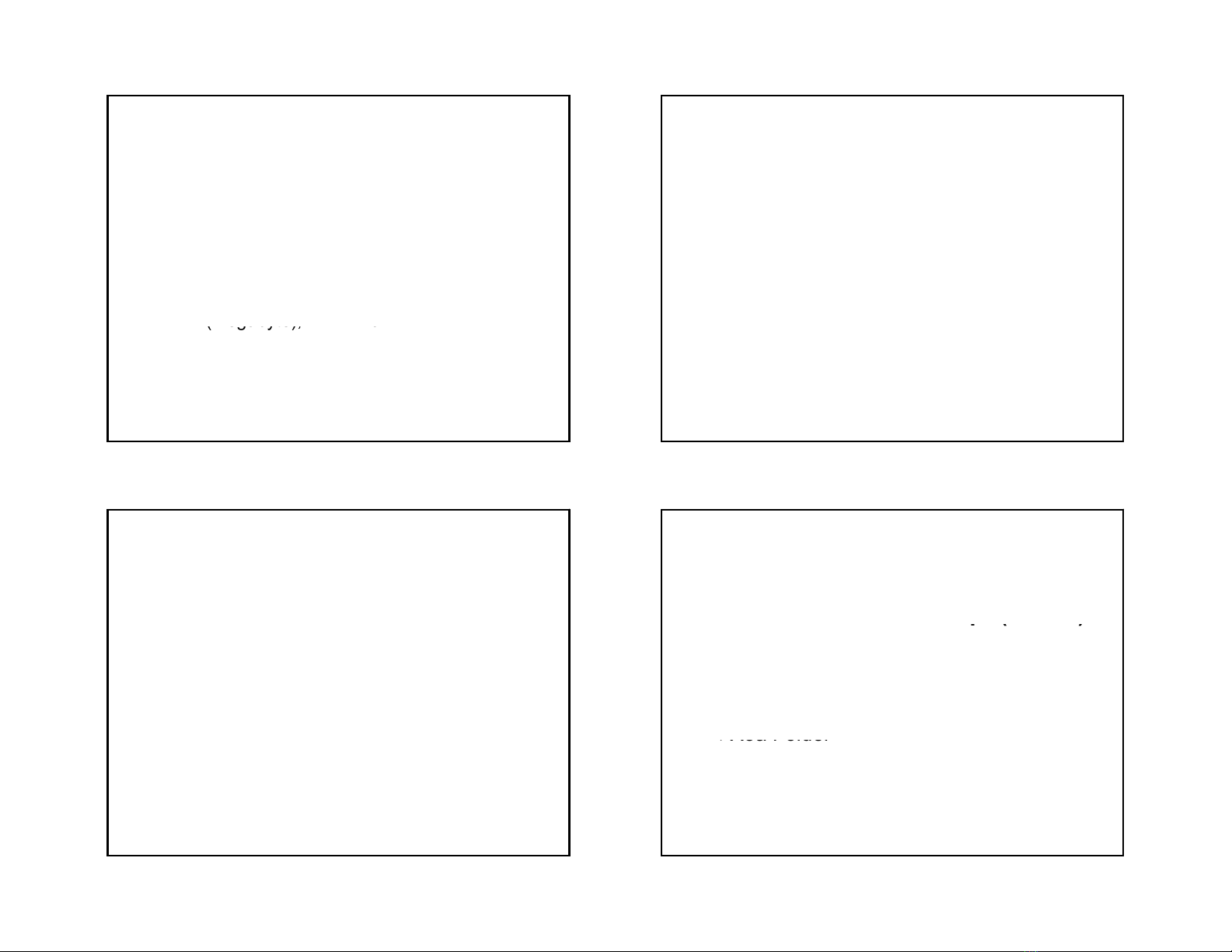
5/10/2013
3
2- Đơnvịlưutrữ
-Đơn vị cơ bản nhất là Byte.
-Một byte chứa được 1 kí tự
-Các bội số của Byte:
-KB(Kilobyte), 1 KB=1024 bytes
-
MB
(Megabyte), 1 MB
=
1024 KB
Gv:HuỳnhThịThuThủy9
MB
(Megabyte),
1
MB 1024
KB
-GB(Gigabyte), 1 GB=1024 MB
-TB(Terabyte), 1 TB=1024 GB
3- Tập tin – Thư mục
a. Tập tin(tệp) (File):
•Chứa những thông tin cần ghi vào đĩa
• Tên tập tin gồm:
– Tên chính
Gv:HuỳnhThịThuThủy10
– Tên mở rộng
– Tên chính và tên mở rộng cách nhau bởi (.)
3. Tập tin – Thư mục
• Kích thước tập tin được tính bằng
byte hoặc các bội số của byte.
• Ví dụ: BAITAP1.DOC, BAITAP1.XLS,…
b.Thư mục (Folder)
Gv:HuỳnhThịThuThủy11
•Cặp hồ sơ, ngăn kéo,. . .
• Folder: chứa Folder con, tập tin(File)
3. Tập tin – Thư mục
•Các thao tác trên thư m
ụ
c
(
Folder
)
:
ụ()
Tạo Folder
Đổi tên Folder
Xoá Folder
Gv:HuỳnhThịThuThủy12
Xoá
Folder
Sao chép Folder
Di chuyển Folder
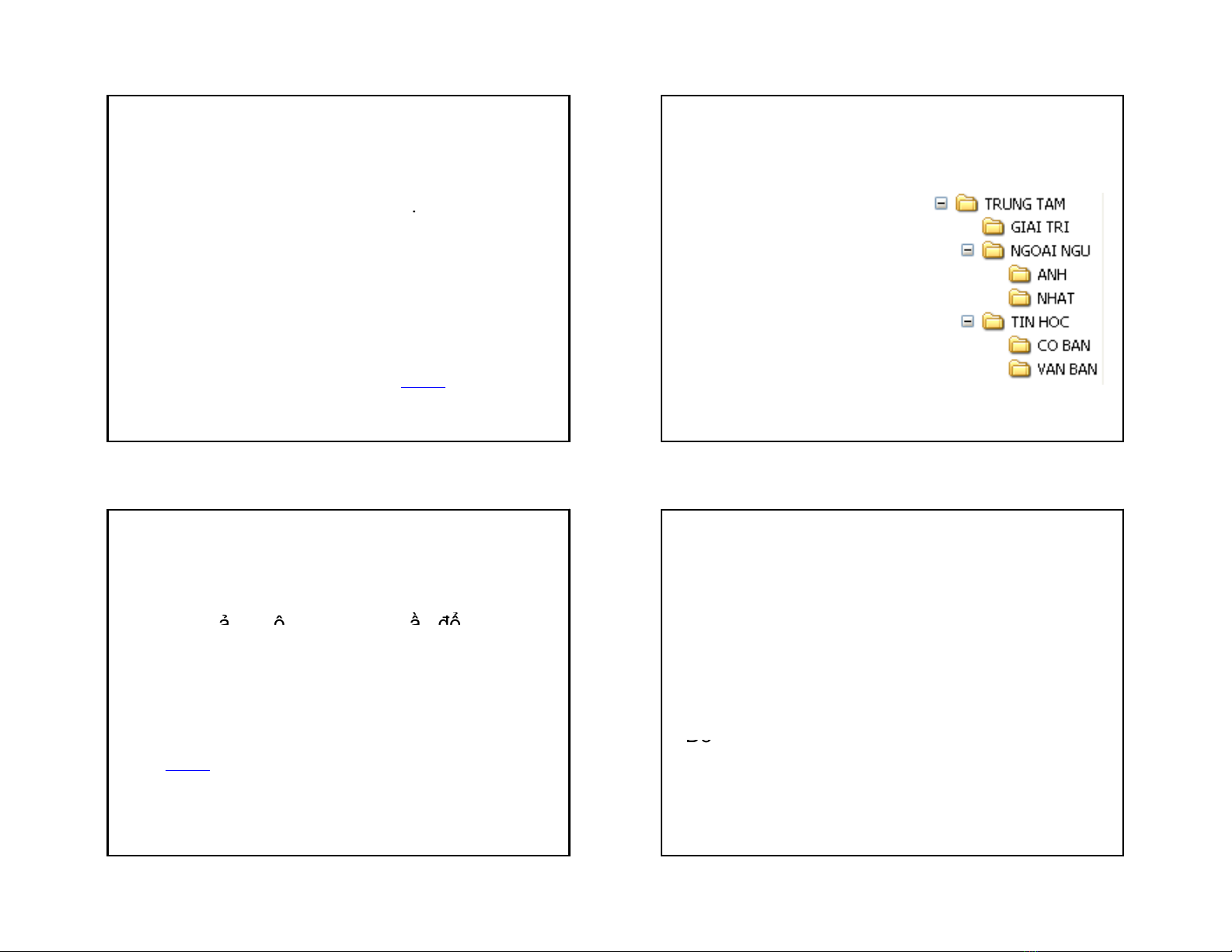
5/10/2013
4
Tạo Folder:
Mở Folder chứa Folder cần t
ạ
o
ạ
Click phải chuột vào nơi sẽ chứa Folder
Chọn New
Chọn Folder
Gv:HuỳnhThịThuThủy13
Gõ tên Folder cần tạo
Bấm ENTER BÀITẬP1
BÀI TẬP 1
•Tạo trên D: cây Folder sau:
Gv:HuỳnhThịThuThủy14
Đổi tên Folder:
Click phảichuột vào Folder cầnđổitên
Click
phải
chuột
vào
Folder
cần
đổi
tên
Chọn RENAME
Gõ tên mới
Bấm ENTER
Gv:HuỳnhThịThuThủy15
BÀITẬP2
Bài tập 2:
-Đổi tên Folder TRUNG TAM thành TTTH
-Đổi tên Folder TIN HOC MAY TINH
-Đổi tên Folder GIAI TRI NHAC
-
Đổi tên Folder VAN BAN
WORD
Gv:HuỳnhThịThuThủy16
Đổi
tên
Folder
VAN
BAN
WORD
-Tạo Folder EXCEL, ACCESS trong MAYTINH
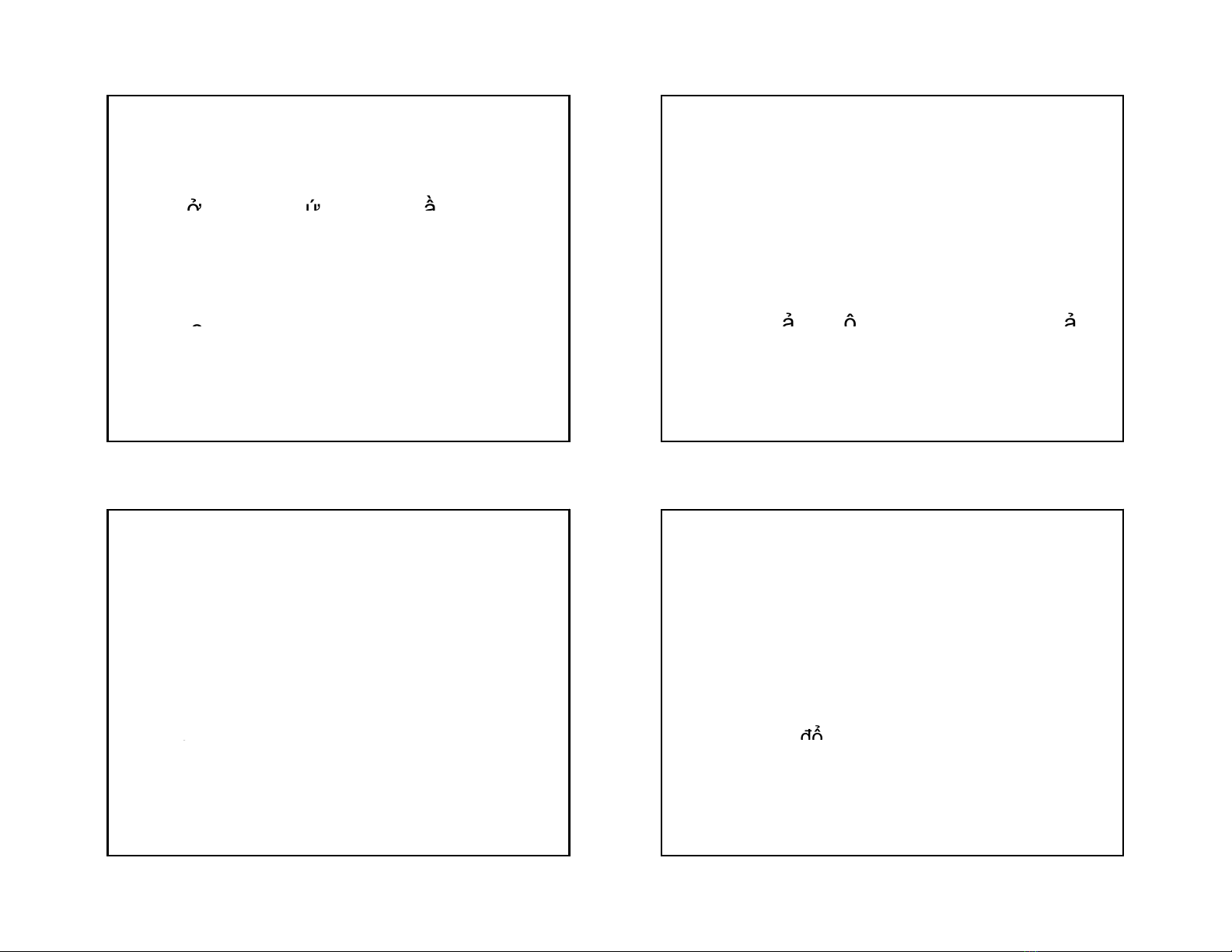
5/10/2013
5
Xoá Folder:
MởFolder chứa Folder cầnxoá
Mở
Folder
chứa
Folder
cần
xoá
Click phải chuột vào Folder cần xoá
Chọn Delete
Chọn YES
Gv:HuỳnhThịThuThủy17
Chọn
YES
hoặc bấm SHIFT + DELETE
Sao chép Folder
Mở Folder chứa Folder cần chép
Click phải chuột vào Folder cần chép
Chọn Copy(CTRL+ C)
Mở Folder sẽ chứa Folder sau khi chép
Click phảichuột trên vùng Panel phải
Gv:HuỳnhThịThuThủy18
Click
phải
chuột
trên
vùng
Panel
phải
Chọn Paste(CTRL+V)
Di chuyển Folder
Mở Folder chứa Folder cần di chuyển
Click phải chuột vào Folder cần chuyển
Chọn Cut(CTRL+X)
Mở Folder sẽ chứa Folder sau khi
chu
yể
n
Gv:HuỳnhThịThuThủy19
y
Click phải chuột trên vùng Panel phải
Chọn Paste(CTRL+V)
BÀITẬP3
BÀI TẬP 3:
1/ Sao chép Folder NHAC vào Folder
1/
.
Sao
chép
Folder
NHAC
vào
Folder
MAYTINH
2/. Sao chép Folder WORD vào Folder
EXCEL và đổi tên thành BAITAP1
Gv:HuỳnhThịThuThủy20
EXCEL
và
đổi
tên
thành
BAITAP1
3/. Di chuyển Folder EXCEL vào trong Folder
TTTH

![Bài giảng Tin học cơ bản 2 [Mới nhất]](https://cdn.tailieu.vn/images/document/thumbnail/2025/20250814/kimphuong1001/135x160/41591755162280.jpg)
![Bài giảng Tin học đại cương Trường Đại học Tài chính – Marketing [Mới nhất]](https://cdn.tailieu.vn/images/document/thumbnail/2025/20250806/kimphuong1001/135x160/15131754451423.jpg)


![Bài giảng Tin học căn bản: Chương 2 - Microsoft Word [Mới Nhất]](https://cdn.tailieu.vn/images/document/thumbnail/2025/20250730/kimphuong1001/135x160/44421753847945.jpg)










![Đề thi cuối học kì 2 môn Cấu trúc dữ liệu và giải thuật [kèm đáp án/mới nhất]](https://cdn.tailieu.vn/images/document/thumbnail/2025/20251014/lakim0906/135x160/89711760416179.jpg)


![Tài liệu Nhập môn Học máy và Khai phá Dữ liệu [chuẩn nhất]](https://cdn.tailieu.vn/images/document/thumbnail/2025/20251001/kimphuong1001/135x160/531759303870.jpg)






